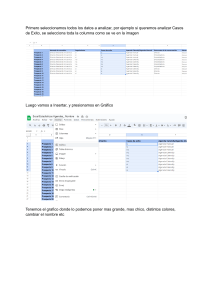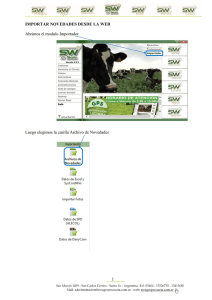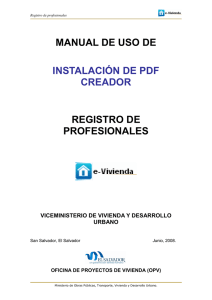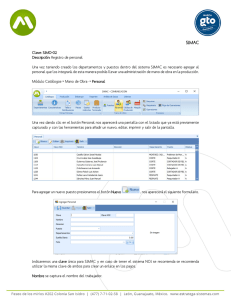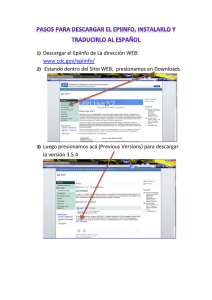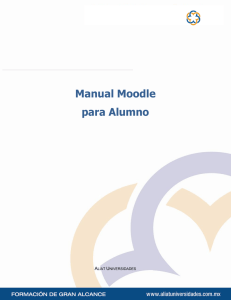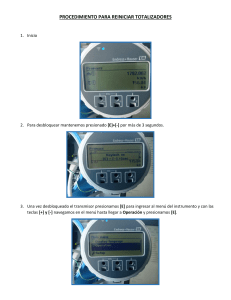Configuración de una VPN
Anuncio
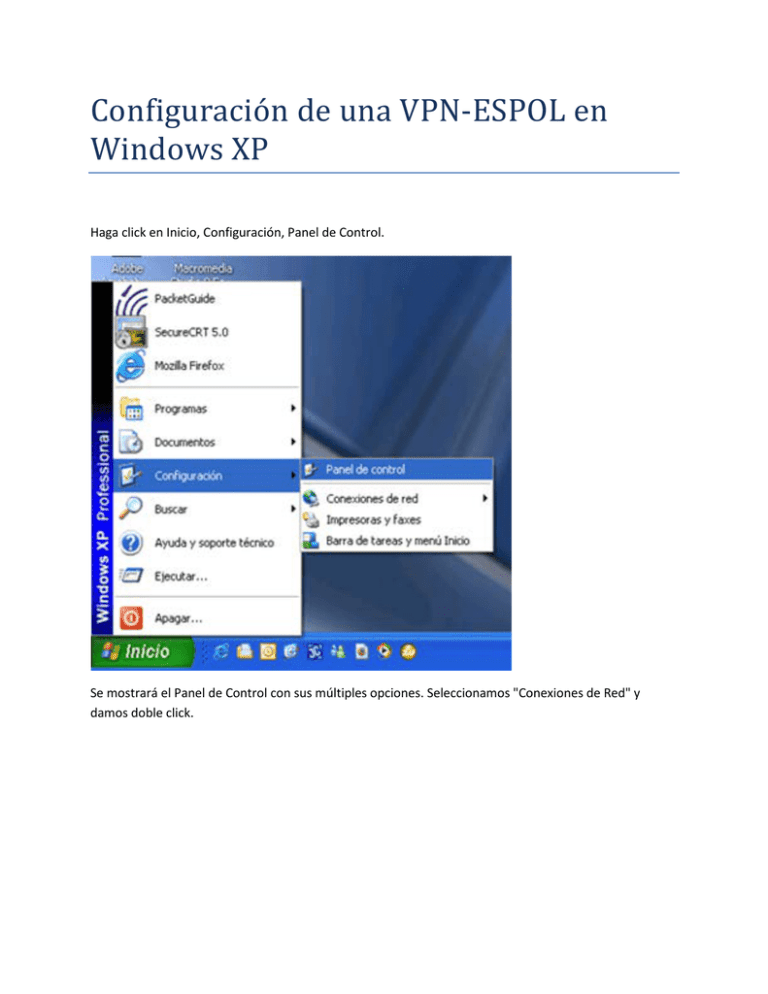
Configuració n de una VPN-ESPOL en Windows XP Haga click en Inicio, Configuración, Panel de Control. Se mostrará el Panel de Control con sus múltiples opciones. Seleccionamos "Conexiones de Red" y damos doble click. Aparecerán todas las conexiones de red disponibles en su PC. En el menú Archivo seleccionamos "Crear Nueva Conexión". Luego se mostrará un "Asistente para una nueva conexión". Presionamos el botón "Siguiente" para continuar. Entre las opciones disponibles, seleccionamos "Conectarse a la red de mi lugar de trabajo", y pulsamos "Siguiente". Ahora seleccionamos "Conexión de red privada virtual" y presionamos "Siguiente". En el cuadro de texto, escribimos "ESPOL" como "Nombre de la Organización". Presionamos el botón "Siguiente". En la ventana "Selección de servidor VPN", escribimos 192.188.59.17 como "Nombre del host o dirección IP". Damos click en el botón "Siguiente". Por últimos presionamos el botón "Finalizar". Al finalizar el Asistente ya tendremos la conexión lista para activarse pero primero debemos configurar parámetros de seguridad. Presionamos el botón "Propiedades" en la nueva ventana. En la etiqueta "Seguridad" seleccionamos la opción "Avanzada" y presionamos el botón "Configuración". En la ventana "Configuración de Seguridad Avanzada" escogemos la opción "Requiere cifrado (desconectar si el servidor no acepta)" en la seccion "Cifrado de datos" como se muestra en la figura. Presionamos el botón "Aceptar". Colocamos nuestro usuario y clave de espol y pulsamos el botón "Conectar".